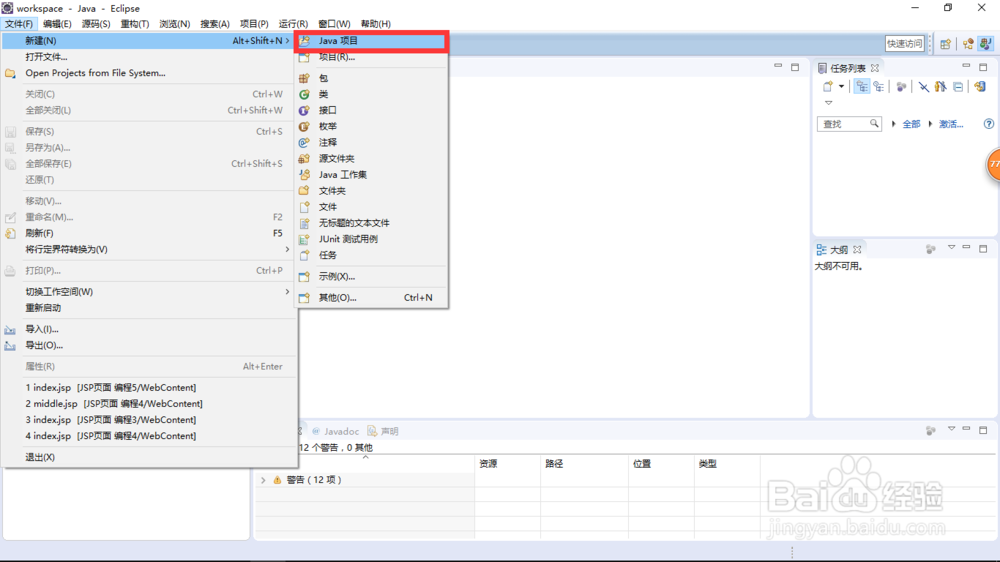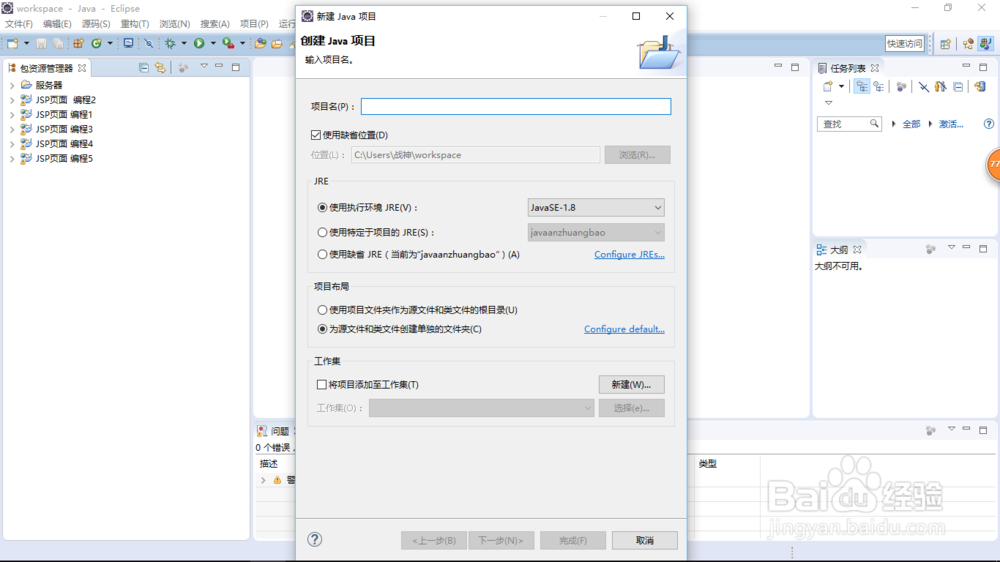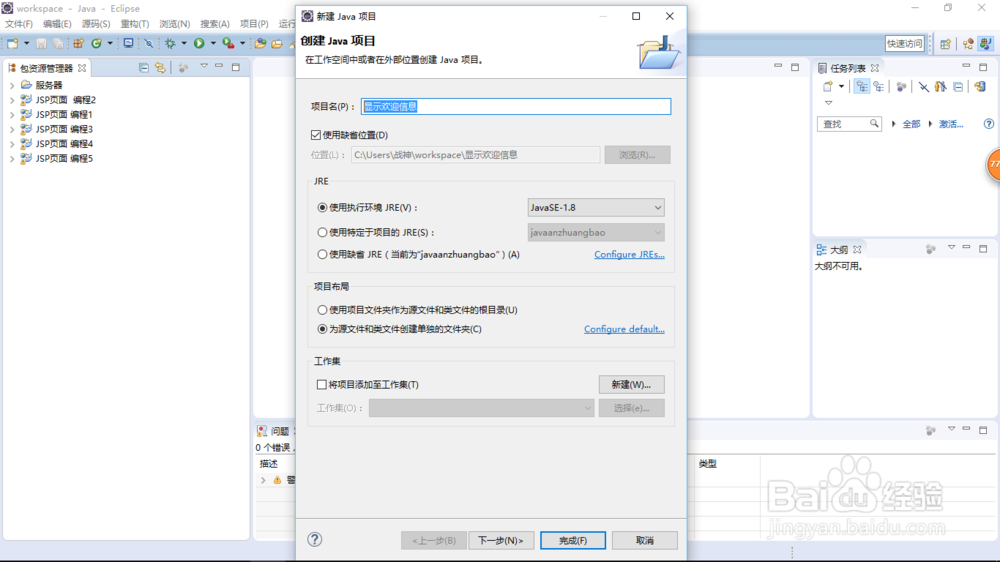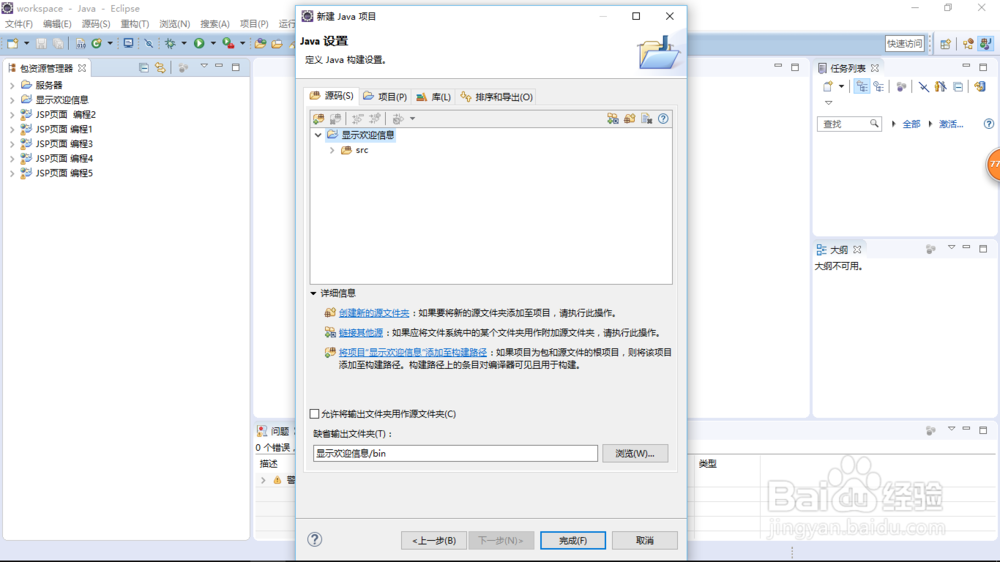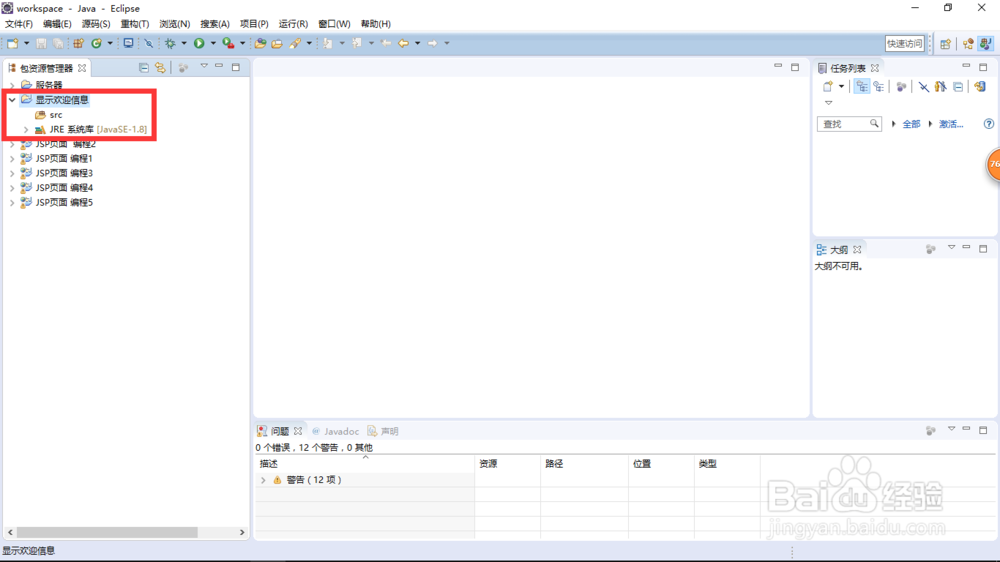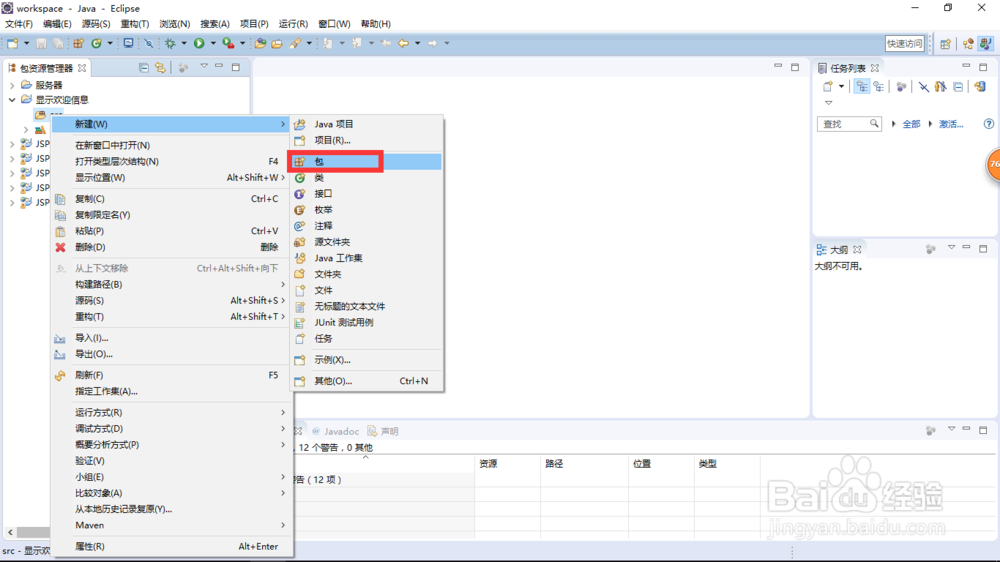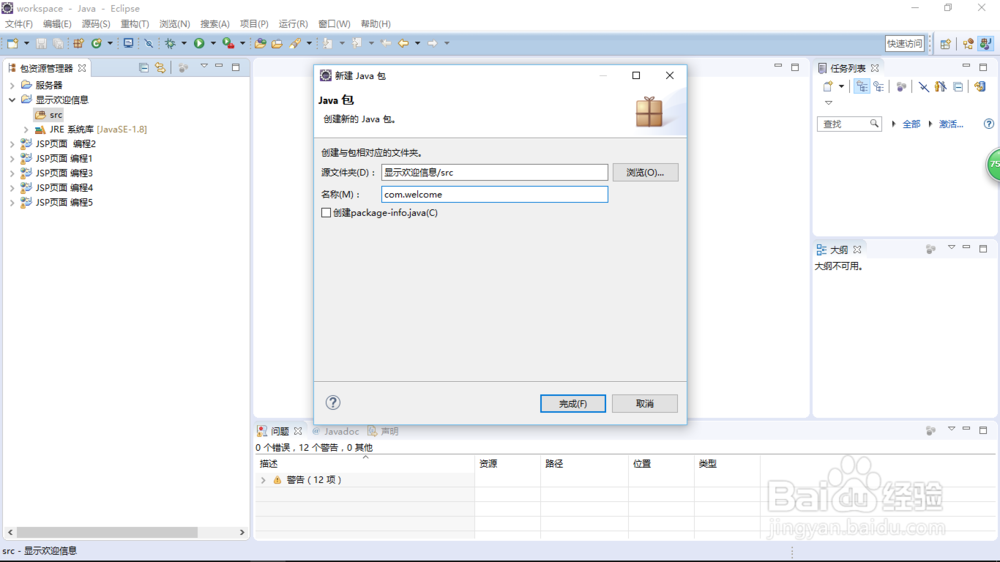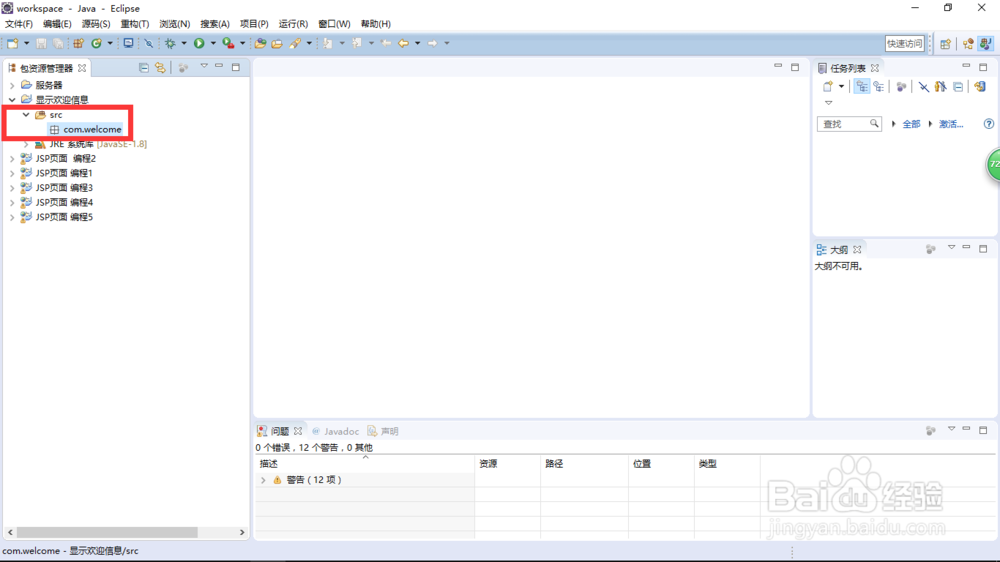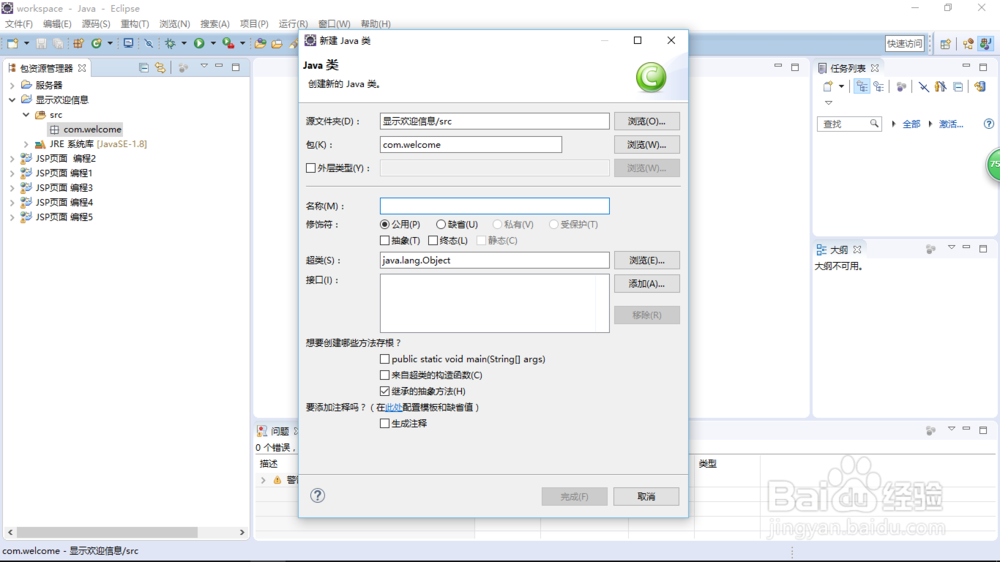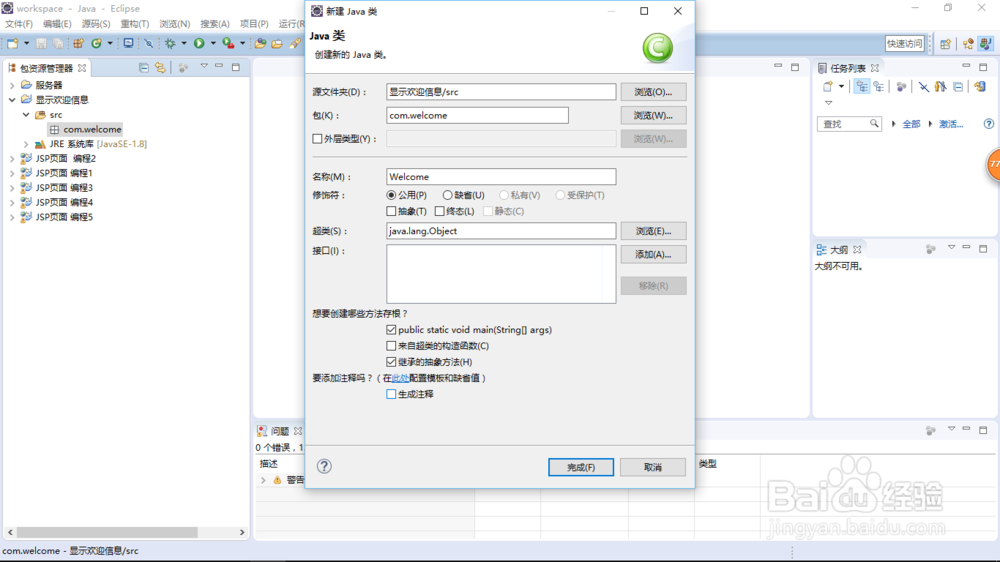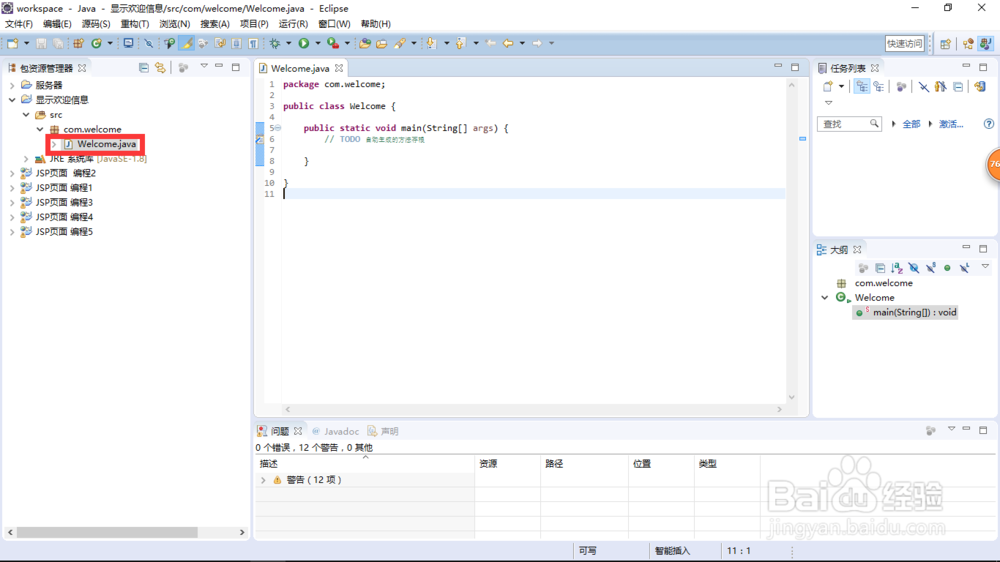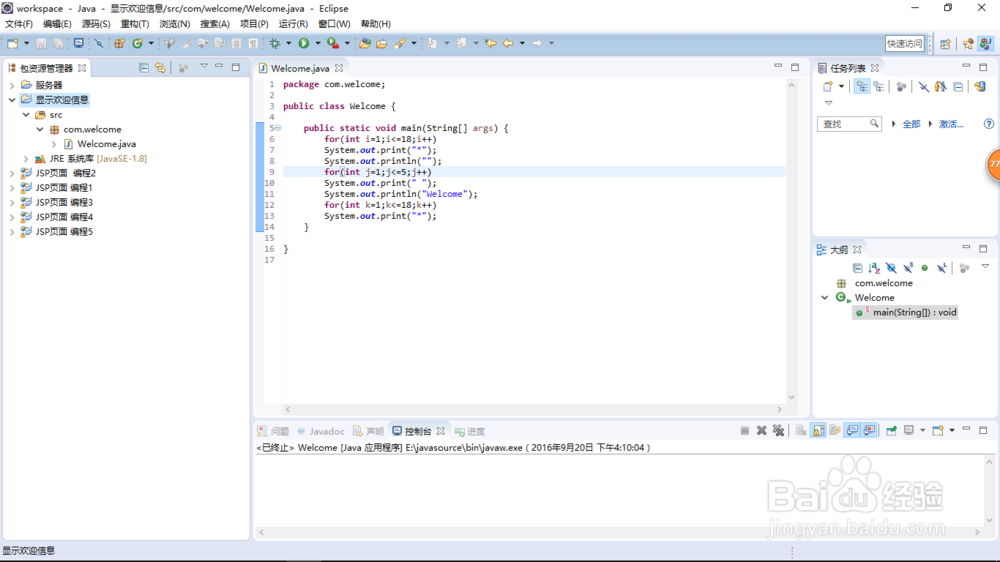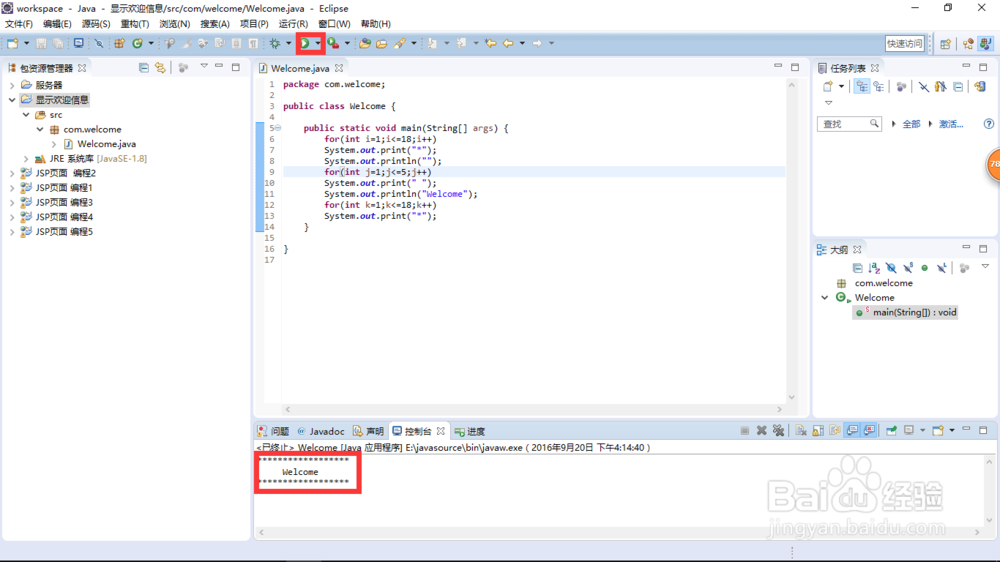【Java教程】用Eclipse开发一个简单的Java程序
1、执行菜单栏的【文件>新建>Java项目】命令,将弹出【新建Java项目】对话框,如下图所示。
2、在弹出的【新建Java项目】对话框中,输入项目名为“显示欢迎信息”,单击【下一步】按钮,如下图所示。
3、在定义Java构建设置的对话框中,单击【完成】按钮,如下图所示。
4、在Eclipse平台左侧的项目资源管理器中,将显示【显示欢迎信息】Java项目文件,依次展开各节点,如下图所示。
5、右击src文件,在弹出的快捷菜单中选择【新建>包】菜单项,将弹出【新建Java包】对话框,如下图所示。
6、在弹出的【新建Java包】对话框中,去掉【名称】栏里的文字内容,然后输入”com.嘛术铹砾welcome“,单击【完成】按钮,如下图所示。注意:com.welcome 和com.Welcome是相同的包名(即只要字母相同,不区分大小写,都是相同的包名)。
7、在Eclipse平台左侧的项目资源管理器中,将该包添加到src文件里面,如下图所示。
8、右击com.welcome包,在弹出的快捷菜单中选择【新建>类】菜单项,将弹出【新建Java类】对话框,如下图所示。
9、在弹出的【新建Java类】对话框中,输入名称为”Welcome"(建议:亭盍誓叭Java 类型名通常以大写字母开头),勾选【public stati艘早祓胂c void main(String[]args)】,单击【完成】按钮,如下图所示。
10、在Eclipse平台左侧的项目资源管理器中,将名为“Welcome”的Java代码文件添加到com.welcome包里,如下图所示。
11、添加代码,如下图所示。
12、单击工具栏的【运行】按钮,将显示运行结果,如下图所示。
声明:本网站引用、摘录或转载内容仅供网站访问者交流或参考,不代表本站立场,如存在版权或非法内容,请联系站长删除,联系邮箱:site.kefu@qq.com。
阅读量:76
阅读量:57
阅读量:29
阅读量:43
阅读量:23